使用 SharePoint Workspace 方便地将内容上载到 SharePoint 网站
使用 SharePoint Workspace 方便地将内容上载到 SharePoint 网站
网络通信、不稳定的连接和因不利条件导致的服务器停机都可能会中断与 SharePoint 网站的通信。此类中断可能会让用户在更新 SharePoint 网站上的文档时感到沮丧。与宿主服务器的内容交换花费的时间可能比预期时间长,即使是很小的更新也是这样,当更新涉及大型或复杂文档时尤其如此。如果网络连接不稳定,用在进行更改时户可能会丢失更改。因为用户连接问题最终会交给支持 IT 团队处理,所以您可能会感到特别苦恼。
幸运的是,您可以指示 SharePoint 用户使用 SharePoint Workspace 来帮助缓解这些问题。您可能已经知道 SharePoint Server 2010 如何与 SharePoint Workspace 2010 集成以便将所做工作与 SharePoint 库和列表同步脱机。但是 Office Pro Plus 2010 中包含的这一有用的应用程序可以加速更新网站内容的过程,即使环境不需要 SharePoint 用户脱机工作。通过本地计算机上的 SharePoint Workspace 2010 应用程序以及所需的 SharePoint 网站权限,用户只需从“网站操作”(Site Actions) 菜单单击“同步到 SharePoint Workspace”(Sync to SharePoint Workspace) 即可将库或列表内容与本地 SharePoint 工作区同步。
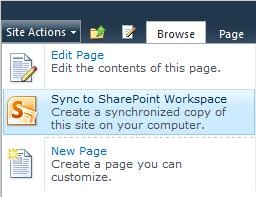
用户可以在他们方便的时候更新库或列表内容并更高效地工作,而无论网络处于什么状况,因为他们是在本地 SharePoint 工作区中工作。同步协议在用户联机时自动将保存的工作与 SharePoint 网站同步。这意味着,用户在脱机或网络中断期间可以继续执行操作;在用户保存工作和恢复联机状态或者恢复正常通信时,会立即开始同步。
如果在 SharePoint 网站上启用了“签出”(Check Out) 和“签入”(Check In)选项,则这些选项将位于本地工作区的功能区上。在这种情况下,同步在签入后开始执行。在任何情况下,用户都不必担心丢失他们的工作成果,因为保存的副本会保留在本地工作区中,除非在同步之前从工作区或网站中故意删除它们。

为常用网站创建 SharePoint 工作区有助于参与者完成工作,因此这是一种不错的做法!
有关如何利用 SharePoint Workspace 的详细说明,请参阅下面这篇相关博客文章(或将 SharePoint 最终用户指引到该博客文章): 在断开网络连接时使用 SharePoint Workspace 访问 SharePoint 内容(该链接可能指向英文页面)。
有关如何通过阻止使用 Groove 对等工作区(此应用程序的另一项功能)的策略或其他使用策略自定义 SharePoint Workspace 部署的信息,请参阅“配置 SharePoint Workspace 2010”(https://technet.microsoft.com/zh-cn/library/ee649107.aspx)。
-- Mena Paton,SharePoint Workspace 撰稿人
这是一篇本地化的博客文章。请访问 Facilitating content upload to SharePoint sites using SharePoint Workspace 以查看原文